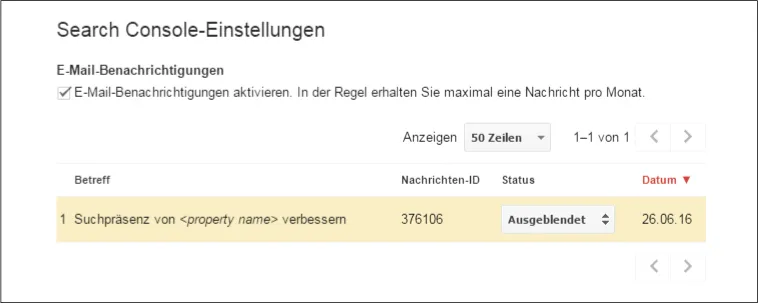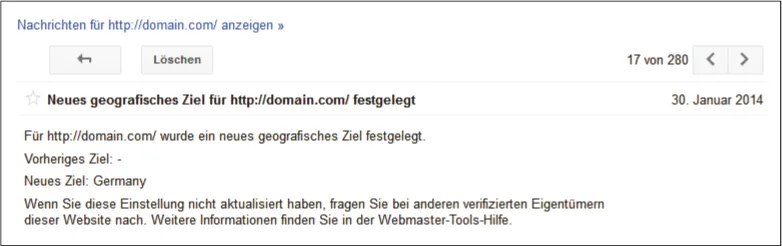![]()
TEIL II
SEO mit Google Search Console
![]()
KAPITEL 2
Erste Schritte und Einrichtung
In diesem Kapitel:
• Andere Ressourcen
• Google Search Console einrichten: So bestätigen Sie eine Property
• Mehr Daten durch die Bestätigung relevanter Hostnamen und Verzeichnisse
• Was Sie sonst noch über die Einrichtung wissen müssen
• Sets erstellen: Properties kombinieren
• Das Dashboard: der zentrale Einstieg
• Zusammenfassung des Kapitels
In diesem Kapitel erfahren Sie alles zur Einrichtung der Google Search Console, die verschiedenen Zugriffsrechte und alles Wichtige rund um das sogenannte Dashboard.
Mit der Google Search Console liefert Ihnen Google zu den Webauftritten oder Apps, die Sie selbst über einen Schlüssel verifiziert haben oder die ein bestätigter Nutzer für Sie freigegeben hat, kostenfrei Daten. Voraussetzung für den Zugriff auf die Search Console ist ein Google-Konto.
Haben Sie für die Nutzung anderer Google-Angebote wie Google Drive, YouTube oder Google Analytics bereits ein Google-Konto eingerichtet, können Sie entscheiden, ob Sie für Search Console ein separates Google-Konto anlegen oder ein bereits bestehendes nutzen wollen.
Im Zuge der Umbenennung der Google Webmaster-Tools zu Google Search Console im Mai 2015 hat der Suchmaschinenkonzern die URL-Struktur bisher nicht angepasst, daher befindet sich der zentrale Einstieg weiterhin unter der Adresse http://www.google.com/webmasters/tools/home (http://seobuch.net/738). Es ist wahrscheinlich nur eine Frage der Zeit, bis sich die Umbenennung in der URL-Struktur widerspiegelt. Sollte sich die URL ändern, wird sicher eine entsprechende Weiterleitung gesetzt.
Je nachdem, ob Sie bereits eine bestätigte Website oder natürlich auch eine App in Ihrem Search Console-Konto angegeben haben oder nicht, erwartet Sie auf der Startseite jeweils eine andere Darstellung. Sobald Sie mindestens eine Property zur Bestätigung eingereicht haben, wird diese aufgelistet.
Mit Property bezeichnet Google einen bestätigten Onlineauftritt, ob es sich nun um einen klassischen Webauftritt oder um eine App handelt.
Abbildung 2-1: Wenn noch keine Property angelegt wurde, begrüßt Sie diese Startseite.
Auf der Startseite der Search Console finden Sie diese Links vor:
• Startseite
• Alle Nachrichten
• Andere Ressourcen
Sie können diesen Links folgen oder mit der Analyse einer einzelnen Property beginnen, indem Sie den Eintrag anklicken.
Direkt hinter dem jeweiligen Property-Eintrag befindet sich ein Auswahlfeld mit dem Namen Property verwalten mit verschiedenen Unterpunkten. Welche Unterpunkte Ihnen angezeigt werden, ist von den Zugriffsrechten auf die jeweilige Property abhängig. So können Nutzer ohne das höchste Zugriffsrecht nur einen bestätigten Webauftritt (Apps eingeschlossen) aus dem eigenen Konto löschen, während diejenigen mit Vollzugriff über Nutzer hinzufügen oder entfernen zur Nutzerverwaltung gelangen. Wenn Sie über einen eingeschränkten Zugriff auf eine Website oder App verfügen, erscheint genau dieser Hinweis darauf direkt hinter dem Namen der Property.
Doch zurück zur Auflistung der Properties. Deren Sortierung können Sie entweder alphabetisch oder nach Status durchführen. Bei Sortierung nach Status werden Properties mit gravierenden Fehlern beziehungsweise Problemen zuerst angezeigt. Darüber hinaus finden Sie im oberen rechten Bereich den Verweis auf die Google-Hilfe. Die dort angezeigten Links sind auf den aktuell angezeigten Seiteninhalt angepasst. Befinden Sie sich also in einem bestimmten Unterpunkt der Search Console, werden Ihnen zu diesem Unterpunkt passende Hilfeartikel angezeigt.
Ist Ihnen das kleine Zahnrad im oberen rechten Bereich der Search Console bereits aufgefallen? Über dieses Symbol gelangen Sie zu den allgemeinen Einstellungen Ihres Search Console-Kontos, sofern Sie noch keine Property ausgewählt haben, und ansonsten gelangen Sie zum Konfigurationsbereich für die ausgewählte Property.
In den Search Console-Kontoeinstellungen erwartet Sie wenig Spektakuläres. Sie können hier nur auswählen, ob Google Ihnen Benachrichtigungen zusätzlich zur Zustellung in der Search Console auch noch per E-Mail an die E-Mail-Adresse Ihres Google-Kontos senden soll. Standardmäßig ist die parallele Benachrichtigung per Mail und Search Console aktiviert, und Sie sollten diese Einstellung auch so beibehalten.
In den von Google versendeten E-Mails finden Sie einen Link, der Ihnen die Abmeldung von einzelnen Benachrichtigungen per E-Mail erlaubt. Diese werden Ihnen dann nur noch im Search Console-Interface zugestellt.
Abbildung 2-2: Wenn Sie über den in den E-Mail-Benachrichtigungen enthaltenen Abbestellen-Link die Benachrichtigung für einen bestimmten Nachrichtentyp deaktiviert haben, sehen Sie die abbestellten Nachrichtentypen in den Search Console-Einstellungen.
Alle Nachrichten
Google Search Console dient Ihnen nicht nur als Analysetool für Ihre Website, sondern ist zeitgleich Ihr primärer Kommunikationskanal mit Google zum Thema unbezahlte Websuche. Dabei ist Google in erster Linie der aktive Part und sendet Ihnen automatisch Benachrichtigungen zu, wenn etwas mit einer Property nicht in Ordnung ist.
Die von Google gesendeten Nachrichten lassen sich in folgende Themen unterteilen:
• Hinweise zu Aktionen (z. B. Konfiguration)
• Zunahme von Fehlern, insbesondere Crawling-Fehlern
• Verstöße gegen die Google-Richtlinien
Eine Liste aller von Google versendeten Benachrichtigungen ist mir nicht bekannt, und es kommen auch immer wieder neue Benachrichtigungen hinzu, etwa wenn Google erstmalig Daten zu einem bestimmten suchbezogenen Aspekt erhebt und ein entsprechendes Reporting der Search Console hinzufügt.
Auf der Startseite der Search Console sehen Sie die zu allen Properties eingegangenen Benachrichtigungen. Wenn Sie eine bestimmte Property ausgewählt haben, beziehen sich die Benachrichtigung nur noch auf diese. Aus Alle Nachrichten wird dann ein simples Nachrichten.
Tipp Löschen Sie eingehende Benachrichtigungen nicht. Durch das Zustelldatum können Sie nachvollziehen, wann Google genau Anlass zur Kontaktaufnahme hatte. Dadurch fällt es Ihnen leichter, nach Lösungen für ein Problem zu suchen oder einem Hinweis nachzugehen.
Dies ist besonders dann relevant, wenn Google eine manuelle Maßnahme aufgrund von Verstößen gegen die Webmaster-Richtlinien (siehe Kapitel 1 unter »Google-Richtlinien: die Spielregeln für Webmaster« im Onpage-Abschnitt) verhängt.
Hinweise zu Aktionen
Wenn Sie oder ein anderer bestätigter Nutzer etwas an der Konfiguration der Website ändern, versendet Google eine auf die Änderung zugeschnittene Benachrichtigung.
Diese dient lediglich der Information, und Sie müssen in den meisten Fällen nichts tun. Sie sollten jedoch über den Inhalt der Nachricht kontrollieren, ob eine Konfiguration wie von Ihnen gewünscht umgesetzt wurde. Denn vielleicht haben Sie oder ein Kollege sich verklickt?
Abbildung 2-3: Hinweis, dass das geografische Ziel geändert wurde
In der Abbildung wurde beispielsweise das geografische Ziel einer Website geändert. Wo Sie diese Einstellung vornehmen können und wann eine solche Konfiguration empfehlenswert ist, erfahren Sie in Kapitel 4 unter »Internationale Ausrichtung«.
Zunahme von Fehlern
Von Zeit zu Zeit entstehen beim Crawling, der automatischen Analyse der Website durch Suchmaschinen, Probleme. Diese treten beispielswe...